Fäst CMD i aktivitetsfältet i Windows 8, startskärmen för att köras som admin
Miscellanea / / February 12, 2022
Det kan finnas tillfällen då man måste kör kommandotolken som administratör för att utföra vissa uppgifter på datorn. I de tidigare versionerna av Windows 7 (särskilt Ultimate Version) kunde man använda genvägen Shift+Enter i Windows Kör-rutan för att köra vilken fil eller applikation som helst som admin, inklusive CMD-prompten. Knepet fungerar dock inte på Windows 8 Pro längre.
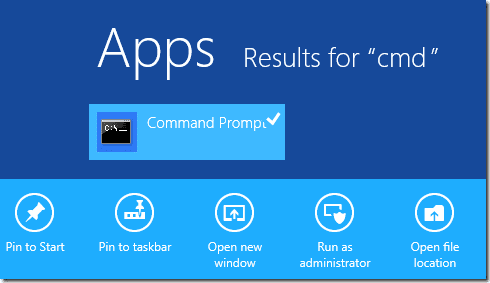
Du kan använda Skift+Enter genväg på startskärmen men då måste du antingen sök efter CMD eller välj det med högerklick. För att göra denna enkla uppgift men ändå enklare kommer jag idag att visa dig hur du kan fästa kommandotolken på Aktivitetsfältet och Startskärmen för att alltid köra som administratör.
Fästa kommandotolken för att köras som administratör
Steg 1: Högerklicka på skrivbordet och välj Nytt—>Genväg. Om du har för vana att gömmer skrivbordsikoner, visa dem innan du gör den nya genvägen.
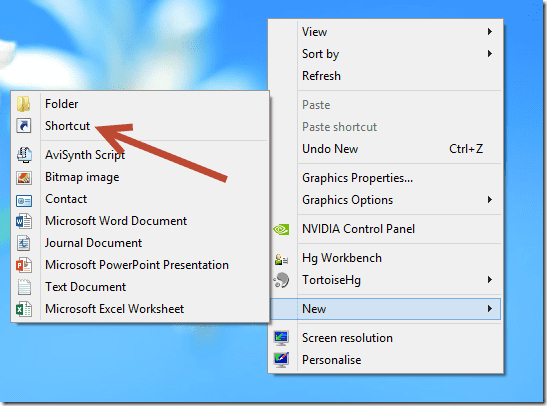
Steg 2: I den Skapa genväg trollkarl, ge C:\Windows\System32\cmd.exe som plats för objektet och klicka på nästa knapp för att fortsätta. Det är den exakta sökvägen till kommandotolken om Windows är installerat på C-enheten på din dator. Om Windows 8 är installerat på någon annan enhet, ändra kommandot därefter.

Steg 3: I nästa steg, ge ett lämpligt namn till genvägen så att du kan se den på din startskärm. När stegen är gjorda kommer du att märka en ny kommandotolksgenväg på skrivbordet.

Steg 4: Högerklicka nu på kommandotolksgenvägen och välj Egenskaper. I genvägsegenskaper klickar du på Avancerat alternativ och markerar alternativet Kör som administratör. Till sist tillämpa inställningarna när du är klar.

Steg 5: Om du vill köra kommandotolken som admin från själva skrivbordet kan du lämna den som den är och dubbelklicka på den när du vill arbeta på kommandotolken som admin. Om du skulle vilja fäst den på startskärmen eller Aktivitetsfältet, välj alternativet från högerklicksmenyn. Se dock till att du inte tar bort genvägen efter att ha fäst kommandotolken.
Så det var så du kan köra kommandotolken som en genväg hela tiden. Om du har stängt av din UAC är det snabba sättet att se till att CMD-prompten körs som admin genom att titta på dess prompt. Om den laddas i Windows-systemmappen körs den som admin. Om det öppnas i användarmappen är det inte det.
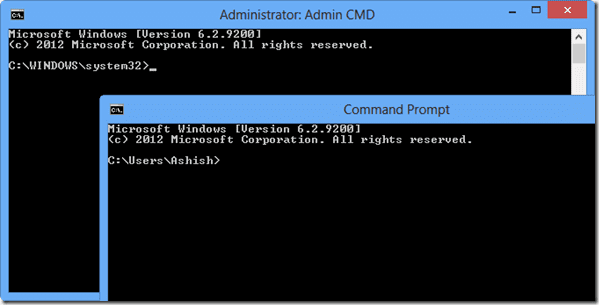
Slutsats
Ett annat sätt att köra vilket program som helst som admin hela tiden är från kompatibilitetsfliken i egenskaperna. Eftersom kompatibilitetsalternativet inte är tillgängligt för CMD-genvägen, var vi tvungna att använda ett avancerat alternativ.
Senast uppdaterad den 3 februari 2022
Ovanstående artikel kan innehålla affiliate-länkar som hjälper till att stödja Guiding Tech. Det påverkar dock inte vår redaktionella integritet. Innehållet förblir opartiskt och autentiskt.


